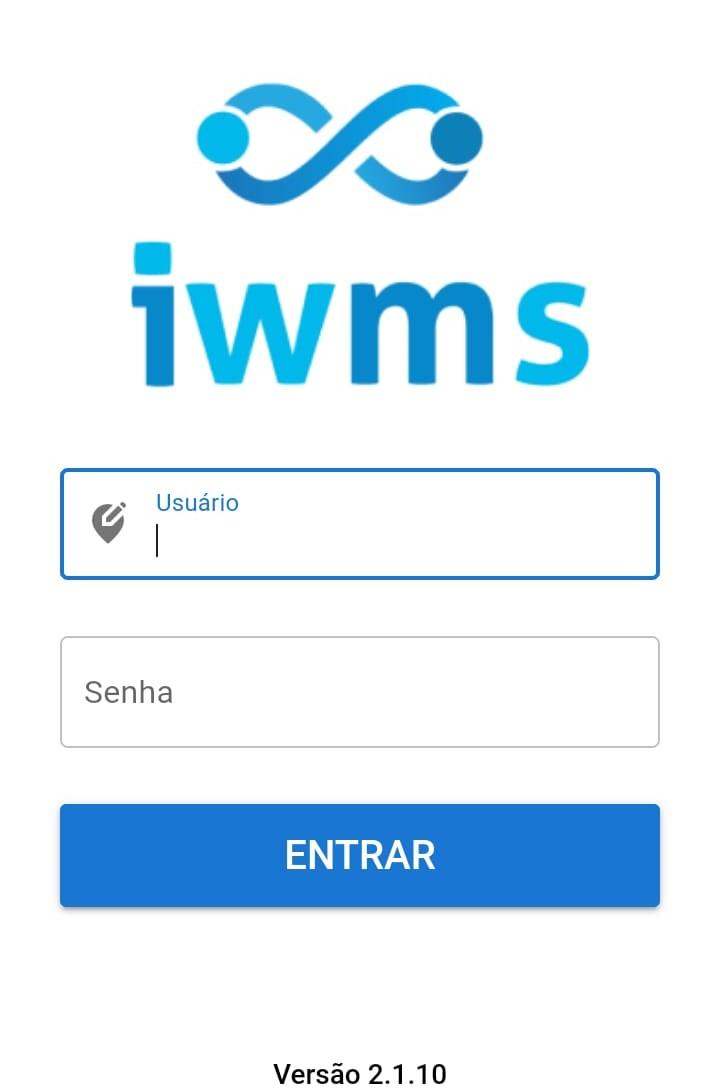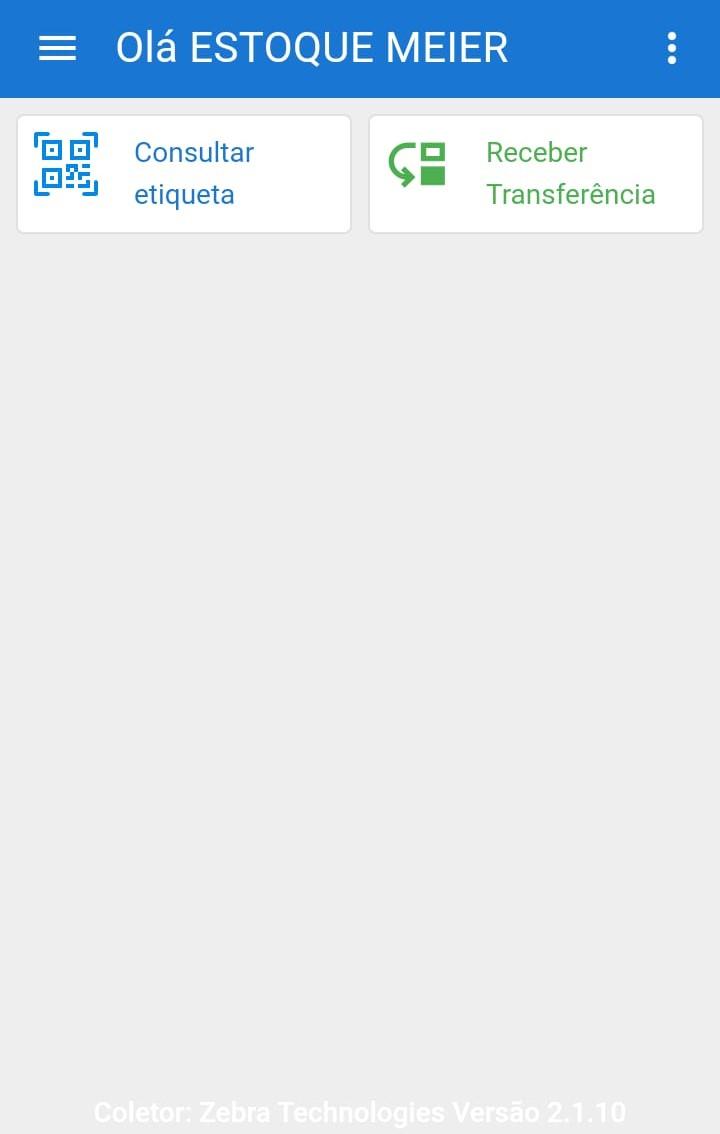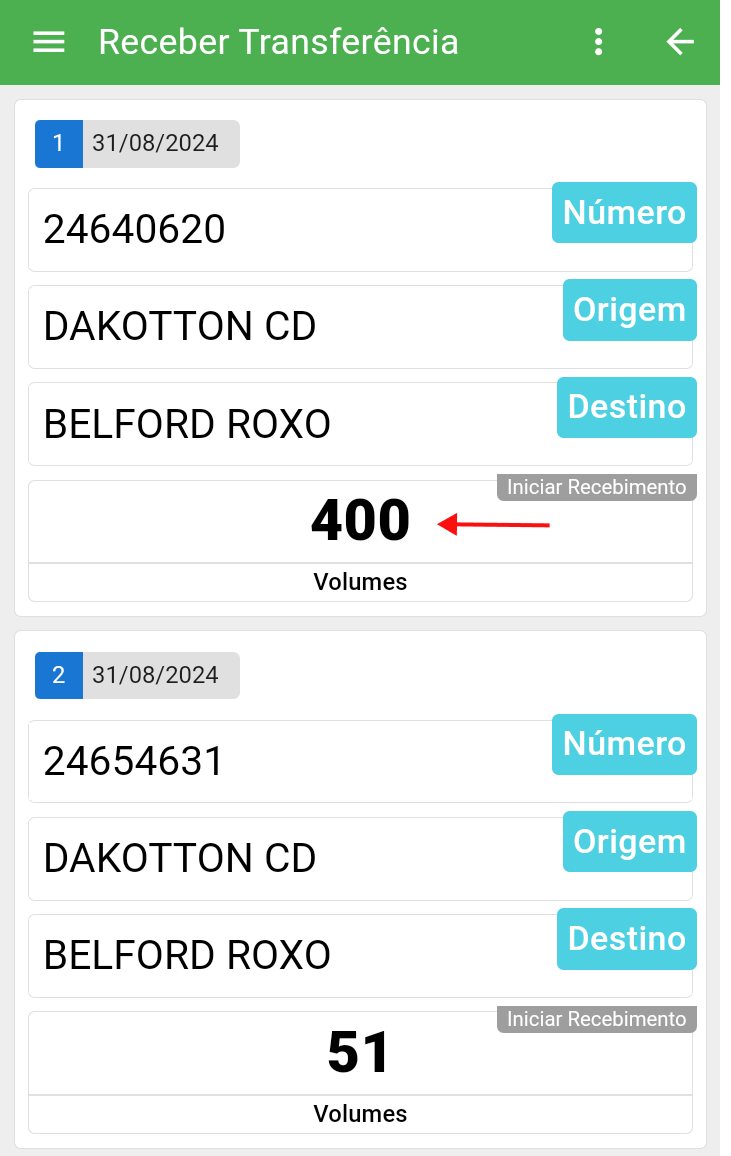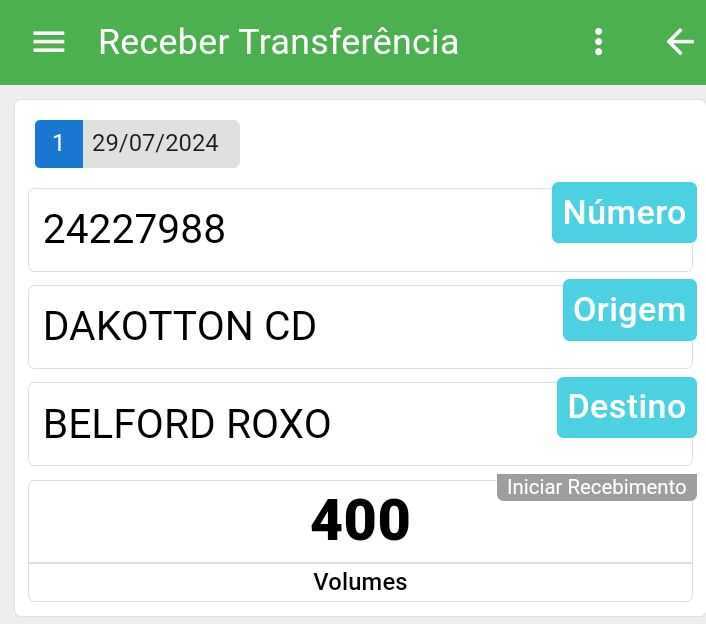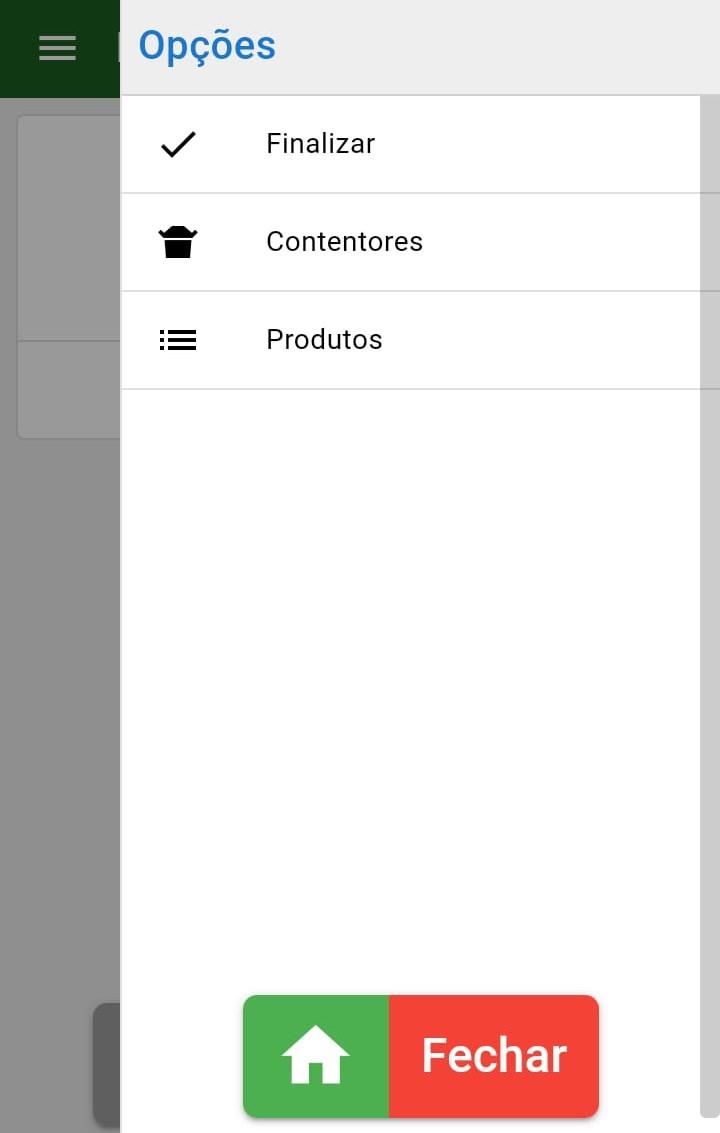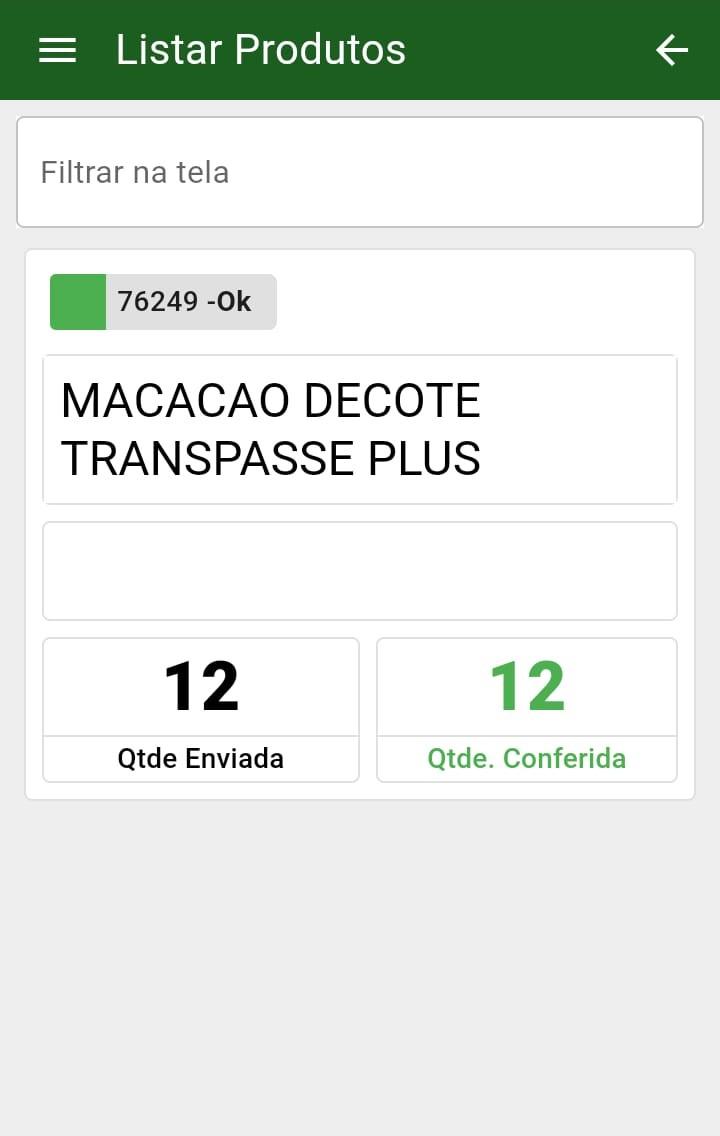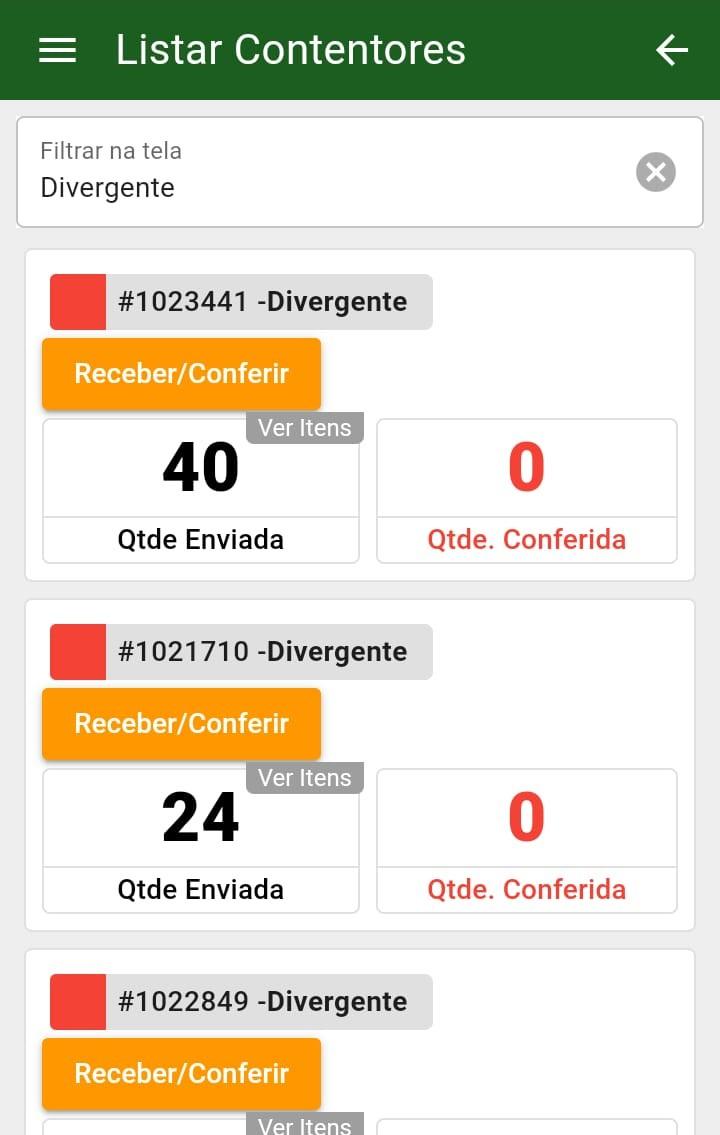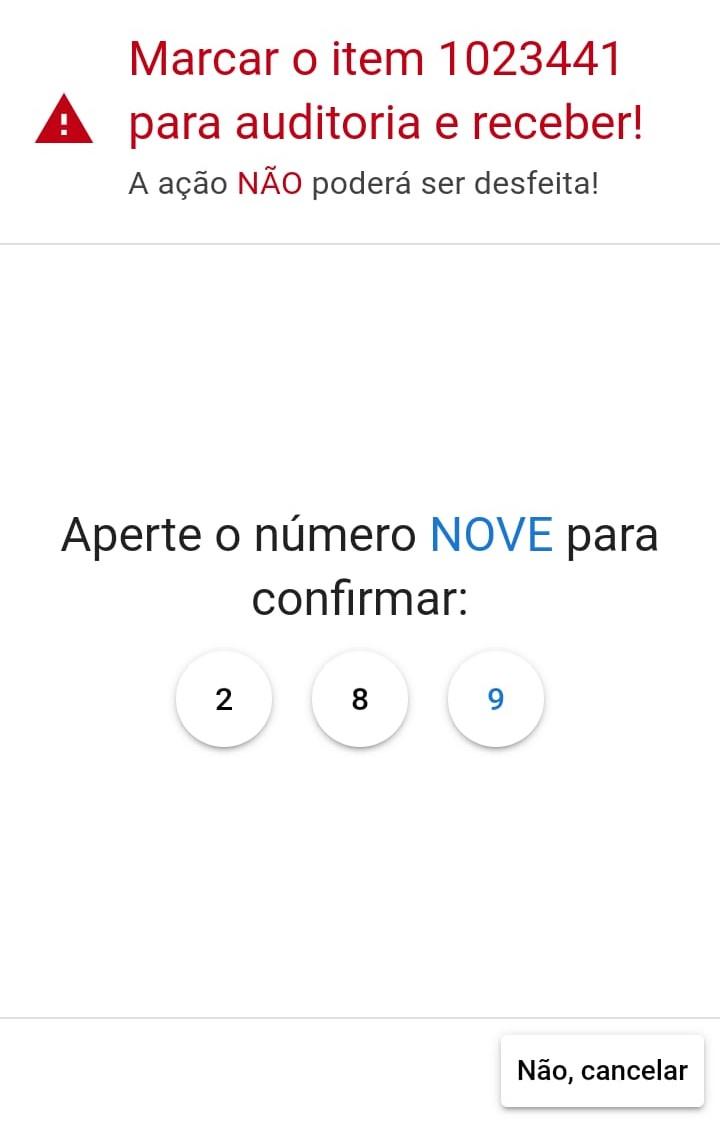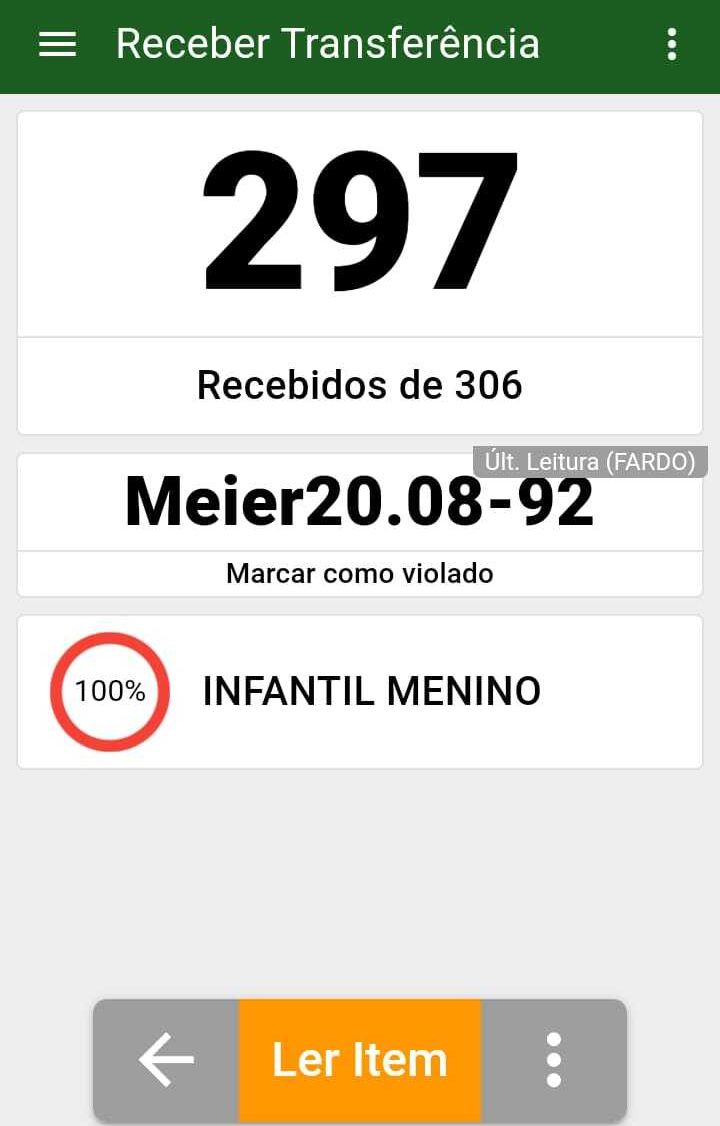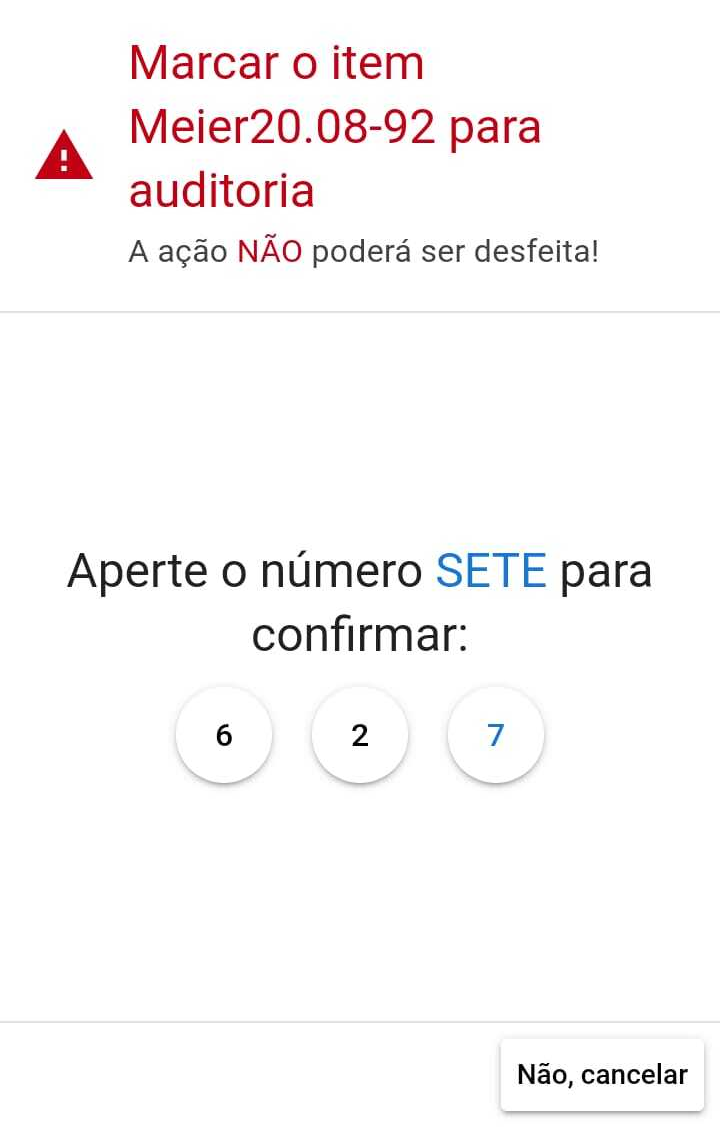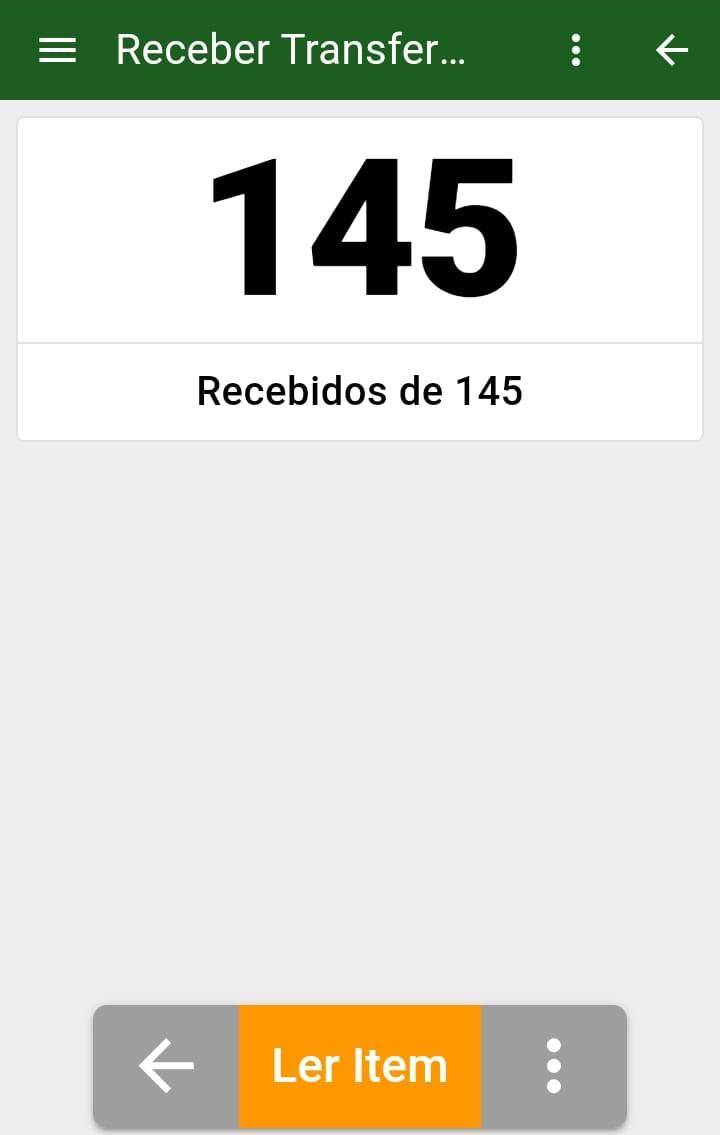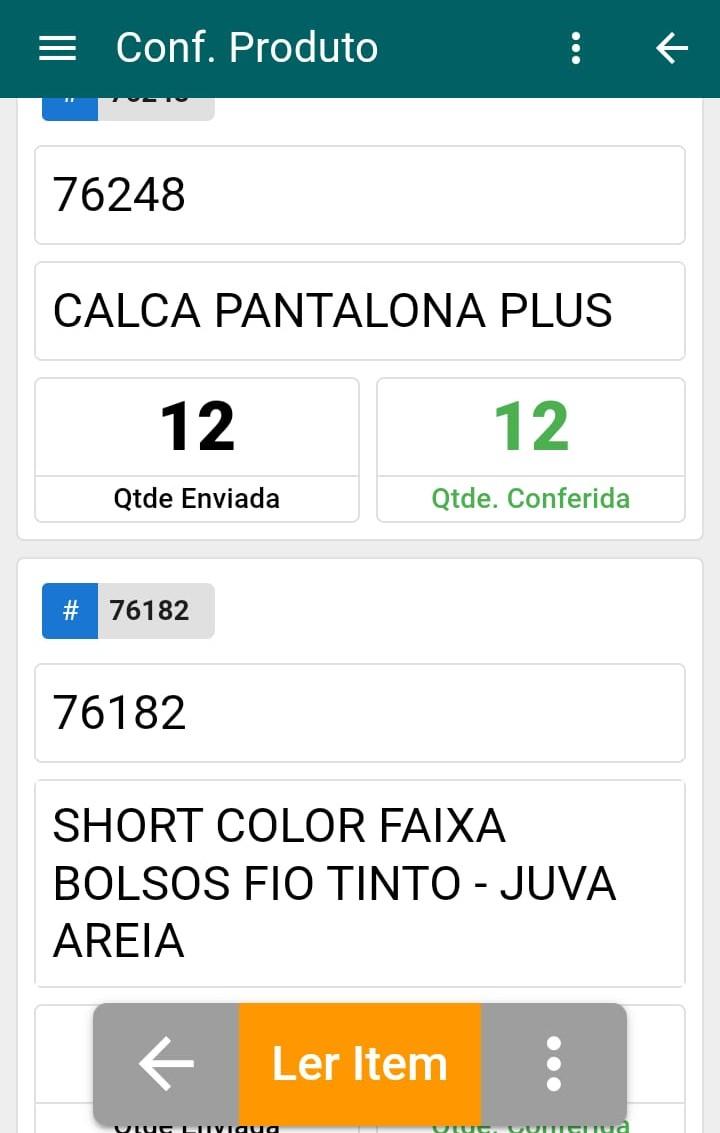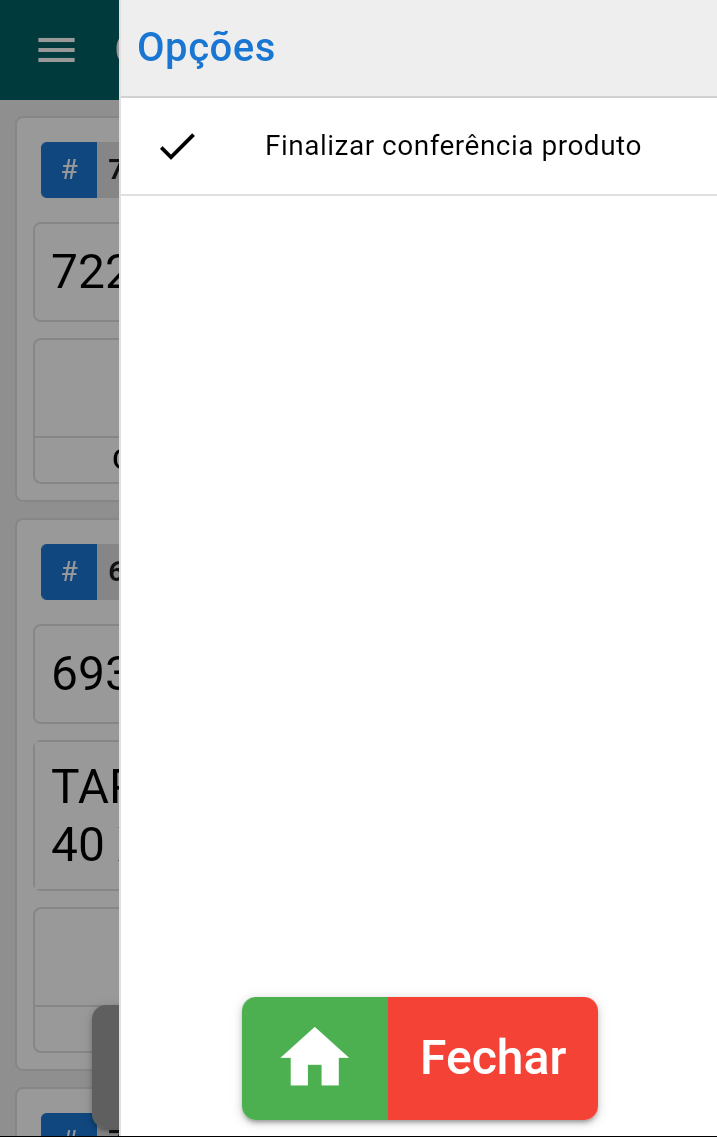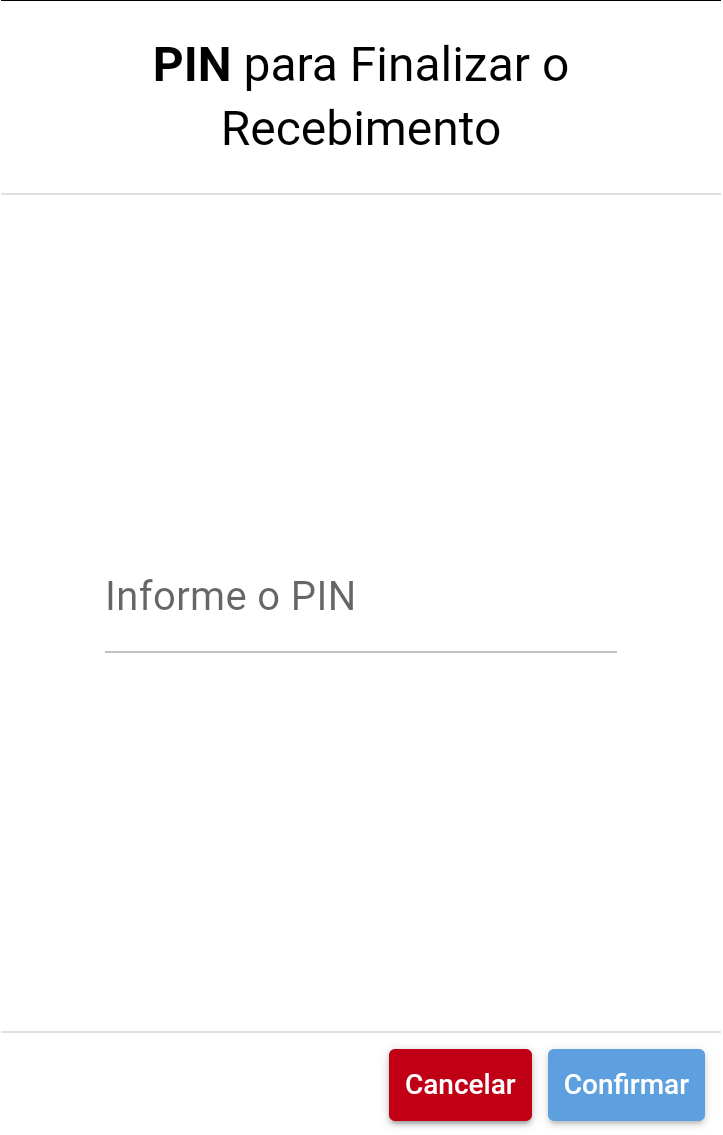Receber Transferência
Em primeiro lugar certifique se o IWMS esta corretamente configurada siga os passos neste link .
1. Acessando o Sistema
- Passo 1: Preencha as informações na tela de login para acessar o sistema.
2. Funções Iniciais
- Ao acessar o sistema, você verá duas funções principais:
- Consultar Etiqueta: Esta função serve apenas para consulta.
- Receber Transferência: Clique nesta opção para prosseguir.
3. Iniciando o Recebimento
- Após clicar em Receber Transferência, aparecerão as informações sobre a transferência.
- Caso receba duas transferências na tela sempre iniciar apenas a primeira
- Clique em Iniciar Recebimento para começar a contagem dos itens recebidos.
4. Tela de Contagem
- Passo 4: Na tela de contagem, há um menu com várias opções:
- Produtos: Consulte os produtos que já foram bipados/contados.
- Contentor: Mostra os produtos que não foram bipados/contados ou que estão em falta/extravio.
-
- Receber/Conferir: Clique nesta opção para abrir uma tela de auditoria onde você poderá confirmar se a contagem está correta.
-
- Tela de auditoria
5. Marcar como violado
- Identificar e registrar volumes violados: Caso seja constatado que um fardo ou caixa esteja violado durante a contagem, marque-o como "violado", conforme indicado na imagem de referência.
- Instruções sobre volumes danificados: A contagem de itens violados deve incluir tanto aqueles que apresentem danos evidentes quanto os que tenham sido acidentalmente rasgados por colaboradores durante o manuseio na loja.
- Confirmação de envio para contagem: Em seguida, confirme utilizando o número indicado que o item está sendo direcionado para a contagem de produtos violados.
6. Finalizando o Recebimento
- Após todos os produtos serem conferidos e bipados, clique na opção Finalizar.
6. Conferência de Produto
- Passo 6: Na tela de Conferência de Produto, revise todos os produtos para garantir que tudo foi corretamente contabilizado.
7. Finalizar Recebimento
- Clicando nos 3 pontos no lado direito superior da tela, terá uma opção de Finalizar a conferencia de produto.
- Colocar o pin do responsável e finalizar o recebimento